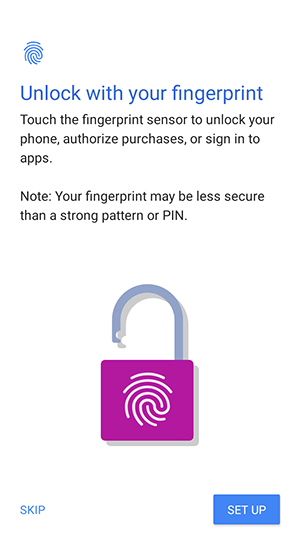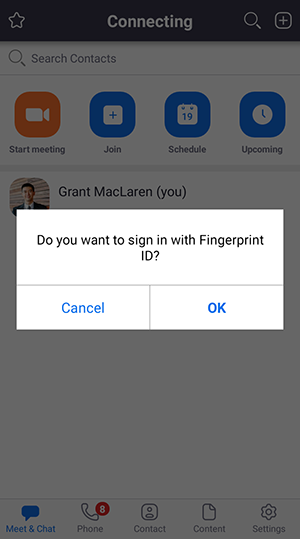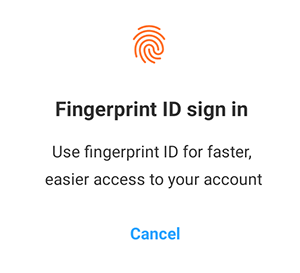Использование аутентификации по отпечатку пальца на устройстве Android
Если у вас есть устройство Android с датчиком отпечатков пальцев, вы можете включить аутентификацию по отпечатку пальца. Это позволит вам быстро входить в систему Zoom с помощью отпечатка пальца.
В этой статье рассматриваются следующие вопросы:
Необходимые условия для аутентификации по отпечатку пальца
Как добавить отпечаток пальца в системе Android
Чтобы использовать аутентификацию по отпечатку пальца в Zoom Mobile App, сначала необходимо добавить отпечаток пальца в разделе настроек системы Android. Если вы уже добавили отпечаток пальца, перейдите к следующему разделу.
Примечание. Эти шаги применимы к стандартной системе Android 9.0. Они могут отличаться в зависимости от производителя устройства. Если эти шаги вам не подходят, см. инструкции по включению аутентификации по отпечатку пальца на веб-сайте поддержки производителя.
- Перейдите в раздел Настройки.
- Нажмите Безопасность и местоположение.

- В разделе Безопасность устройства нажмите Отпечаток пальца.

- Нажмите Установить и следуйте инструкциям на экране, чтобы добавить отпечаток пальца. Для удобства можно добавить несколько отпечатков пальцев.
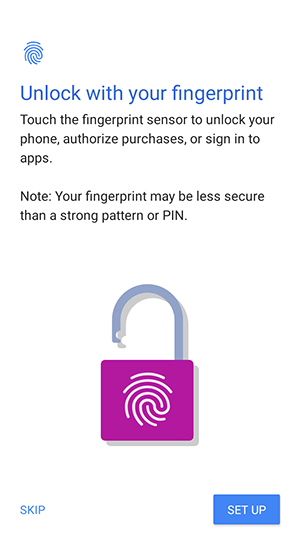
Как включить аутентификацию по отпечатку пальца в Zoom
После входа в систему
- Нажмите Настройки
 .
. - Нажмите свое имя, чтобы просмотреть настройки профиля.
- Включите переключатель Использовать идентификатор отпечатка пальца.
Теперь можно использовать отпечаток пальца для входа в систему.
Во время входа в систему
- Войдите в систему приложения Zoom.
Появится всплывающее сообщение с просьбой войти в систему с помощью идентификатора отпечатка пальца.
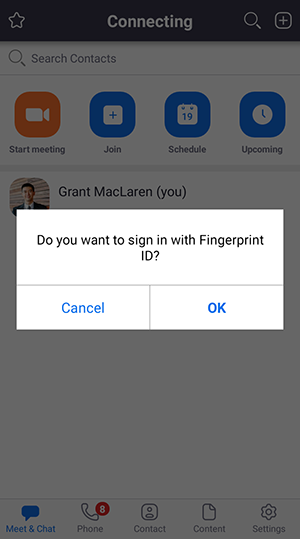
- Нажмите OK, чтобы включить аутентификацию по отпечатку пальца.
Теперь можно использовать отпечаток пальца для входа в систему.
Использование отпечатка пальца для входа в систему Zoom
- При следующем входе в систему приложения Zoom на устройстве Android отобразится указанное ниже сообщение с предложением войти в систему с помощью отпечатка пальца.
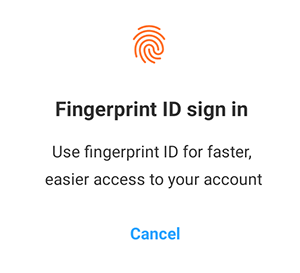
- Поместите палец на датчик отпечатков пальцев устройства.
Примечание. Если устройство не распознает ваш отпечаток пальца после трех попыток, вам необходимо будет войти в систему Zoom, используя имя пользователя и пароль.